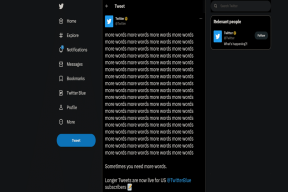Jak zabezpieczyć hasłem pliki PDF w systemie Windows, Mac i w Internecie?
Różne / / November 29, 2021

Istnieje wiele powodów, dla których warto zabezpieczyć plik PDF hasłem. To wrażliwy dokument roboczy, którego nie chcesz, aby ktokolwiek widział. Może to propozycja nowego projektu, który chcesz, żeby ludzie przeczytali, ale nie kopiowali ani nie drukowali. W miejscu pracy Pliki PDF nadal rządzą, i tak możesz trzymać do niego klucz.
Zrozumienie haseł użytkowników i uprawnień
W specyfikacji PDF istnieją dwa rodzaje haseł: Użytkownik i Uprawnienie. Hasło użytkownika jest takie samo jak hasło do twojego komputera. Potrzebujesz go, aby dostać się do środka. Jeśli go nie masz, pech, wielkoludzie, nie wejdziesz.
Hasła uprawnień bardziej przypominają hasła administratora. Za pomocą hasła użytkownika możesz wejść i być może uzyskać dostęp do podzbioru funkcji, ale nie możesz przenosić mebli.

Wpisanie hasła uprawnień umożliwia wykonywanie takich czynności, jak kopiowanie tekstu z dokumentu, drukowanie go lub edytowanie.
Więc jeśli chcesz tylko powstrzymać kogoś przed czytaniem twojego pliku PDF, ale gdy już się tam znajdzie, może zrobić wszystko, użyj hasła użytkownika. Hasło uprawnień ochroni poufne dane w dokumencie przed wyciekiem. Możesz oczywiście użyć obu na jednym dokumencie.
Przyjrzyjmy się 4 aplikacjom, które Ci pomogą zaszyfruj swoje pliki PDF.
1. Podgląd na Macu

Jak powiedzieliśmy wcześniej, Zapowiedźjest ukrytym klejnotem OS X. Może tak wiele. Jedną z rzeczy, które może zrobić, jest wyeksportowanie dokumentu jako pliku PDF chronionego hasłem. Aby to zrobić, najpierw otwórz plik PDF w podglądzie, przejdź do Plik i albo wybierz Eksport lub Eksportuj jako PDF.

Następnie kliknij Szyfruj przycisk, wpisz hasło i kliknij Eksport.
2. PDFProtect.com
Chociaż wbudowana funkcjonalność w Preview jest z pewnością mile widziana, nie jest wystarczająca dla wszystkich. Co zrobić, jeśli nie chcesz chronić całego pliku PDF, ale chcesz ograniczyć kopiowanie tekstu lub jego drukowanie? Cóż, będziesz potrzebować hasła uprawnień.

Teraz narzędzie takie jak Adobe Acrobat pozwoli ci to zrobić (Adobe Reader nie), ale nie chcesz wydawać na to pieniędzy. Nie wtedy, gdy możesz to zrobić za darmo online.
Iść do PDFProtect.com (upewnij się, że używasz protokołu HTTPS, jeśli dokument zawiera dane osobowe), aby rozpocząć.
Tutaj kliknij Zaawansowane opcje i wpisz hasło użytkownika lub uprawnień. Wspaniałą rzeczą w PDFProtect jest to, że ułatwia to.

Możesz wybrać dokładne uprawnienia, które chcesz nadać temu dokumentowi. Możesz nie mieć żadnych ograniczeń, ograniczyć edycję stron lub zablokować całość. Chroniąc dokument, szyfrowanie również odgrywa dużą rolę. PDFProtect pozwoli Ci wybrać pomiędzy 40-bitowym RCA, 120-bitowym RCA i 120-bitowym AES. AES jest najsilniejszyi branżowy standard dla tego typu rzeczy.
Za pomocą znaczników wyboru możesz również wyłączyć kopiowanie tekstu.
Jeśli chodzi o importowanie plików PDF, masz do wyboru Dropbox, Dysk Google lub swój komputer.
3. Ładny edytor PDF

Ładny edytor PDF to imponujący edytor PDF, zwłaszcza że jest całkowicie online. CutePDF pozwala również na szyfrowanie plików z tego miejsca (ale, co dziwne, nie z ich bezpłatnej aplikacji komputerowej).

Po załadowaniu pliku PDF przejdź do Bezpieczeństwo i najpierw podaj hasło główne, a następnie hasło użytkownika. Możesz sprawdzić, czy chcesz wyłączyć kopiowanie, edycję i nie tylko, korzystając z poniższych opcji.
Gdy to zrobisz, uderz Zapisać i możesz iść.
4. PDFMate Bezpłatna łączenie plików PDF dla systemu Windows
To garść nazw ale jest to bezpłatna aplikacja dla systemu Windows, która wykonuje zadanie. Musisz jednak być ostrożny podczas instalowania tego darmowego oprogramowania, ponieważ próbuje się do niektórych wkraść crapware w postaci programu antywirusowego Norton. Na tej stronie instalacji kliknij Zwyczaj zamiast Wyrazić.

Po uruchomieniu i uruchomieniu Dodaj pliki za pomocą przycisku u góry. Dla nas to tylko jeden plik.

Poniżej zobaczysz opcje dla Otwórz hasło oraz Hasło uprawnień. Sprawdź te pola i wpisz hasło. Domyślnie aplikacja wyłącza funkcje kopiowania, edycji i drukowania. Ale jeśli chcesz je włączyć, jest przełącznik. Kliknij Budować i Twój plik PDF zostanie wygenerowany.

Jak się ukrywasz?
Jaki jest Twój preferowany sposób ukrywania plików, dokumentów lub szyfrowania rzeczy? Daj nam znać w komentarzach poniżej.